首页 / 教程
wps让ppt的背景音乐播完就暂停 | WPSPPT2019弄音乐触发器,就是播放,暂停,停止
2022-11-03 11:20:00
1.WPS PPT2019怎么弄音乐触发器,就是播放,暂停,停止
用WPS演示制作多媒体演示文稿的时候,很多人喜欢加入视频以增强作品的表现力。
其实过程十分简单,只需依次选择“插入→影片和声音→文件中的影片”菜单命令,找到视频文件并双击即可。如果我们还需要对视频播放加以控制,比如播放、暂停等,我们该如何实现呢?其实可以使用WPS演示中的触发器来实现。
打开WPS演示,插入视频文件。在询问“幻灯片放映时如何播放此视频”的界面中选择“单击时”,接着则会在窗口中出现一个小的播放框,调整其大小至合适。
单击“绘图”工具栏中的“矩形”工具,拖拉出一个矩形框。在此矩形框上单击右键,选择“添加文本”命令,文本内容为“播放”,以它作为控制视频播放的命令按钮。
调整好矩形框和文本的大小、颜色等。复制两个,分别命名为“暂停”、“停止”。
这样,三个控制按钮就算做好了。当然,你也可以选用其他的形式来制作这三个按钮,比如艺术字、动作按钮等。
1.暂停按钮的实现 选中视频播放框,单击鼠标右键,在弹出的快捷菜单中选择“自定义动画”命令。可以看到,在“自定义动画”任务窗格中已经有了这个视频的任务格。
默认情况下,幻灯片放映时如果单击视频画面,就会暂停。 单击有小鼠标的那一格,会在该格右侧出现下拉按钮,单击,在弹出的下拉列表中选择“计时”命令。
在“暂停影片”对话框中,选择“选项卡”,然后在“单击下列对象时启动效果”单选项右侧的下拉列表中选择“矩形2:暂停”。最后单击“确定”按钮。
2.播放和停止按钮的实现 选中视频的播放框,依次选择“添加效果→影片操作→播放”命令,可以看到在任务窗格中增加了“播放”项(有一个向右三角箭头的即是)。 同样方法选择“播放影片”对话框的“计时”选项卡,单击“触发器”按钮,然后选中出现的“单击下列对象时启动效果”单选项,并在其右侧的下拉列表中选择“矩形1:播放”。
这样,单击“播放”按钮即可开始视频播放的效果了。 “停止”按钮与“播放”按钮的制作方法基本相同,这里不再赘述。
2.wps ppt背景音乐怎么停
1.单击“插入”-“影片和声音”-“文件中的声音…”,按照提示选择软件支持的音乐文件
2.上一步操作完成之后会出现一个蓝色的小喇叭。右键单击这个小喇叭,选择“自定义动画…”,这时候在窗口右边也许会出现自定义动画的操作栏,下面一个比较大的白框中就是罗列的动画,找到那个音乐的那个,就是有一个白色的小三角号后面就是音乐文件名的那个,单击这一项右边的小黑箭头,冒出来一个下拉菜单,选择“效果选项”
3.现在弹出的对话框就可以设置了,您需要的是第二个选项,就是在什么时候停止播放,当然您如果希望多播放一段时间的话,就选择第三个选项“在 幻灯片”,这样您只要这个数字设置的大一点,那么就可以实现您的目的,切换多张幻灯片音乐都不会停止,直到到了您设置的数目的那张幻灯片音乐才会停止;当然也可以停止不让背景音乐循环播放。还有选项可以隐藏掉那个蓝色的小喇叭以保证美观。
3.怎样设置WPS指定幻灯片停止播放背景音乐
1、启动WPS演示,点击菜单栏--插入--背景音乐。
2、然后在本地路径选择一首MP3歌曲。
3、此时幻灯片下面会出现喇叭标记,右击它,选择编辑声音对象。
4、点击下喇叭图标,勾选静音,确定即可生效。
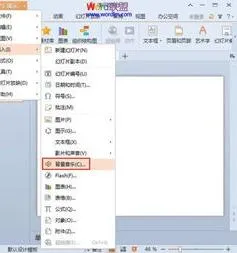
最新内容
| 手机 |
相关内容

手柄连接电脑教程(手柄连接电脑教
手柄连接电脑教程(手柄连接电脑教程win10),手柄,连接,数字,按键,设置,电脑教程,点击,游戏,1. 手柄连接电脑教程win101首先启动电脑上的Xbox
苹果个性化设置在哪里(苹果有什么
苹果个性化设置在哪里(苹果有什么个性化设置),点击,个性化设置,苹果手机,设置,功能,码表,更改,屏幕,1. 苹果有什么个性化设置1、长按手机主
电脑怎么倒计时(电脑上设置倒计时
电脑怎么倒计时(电脑上设置倒计时怎么弄),倒计时,设置,点击,添加,图标,电脑上,时钟,选择,电脑上设置倒计时怎么弄首先电脑上有敬业签,然后注
电脑显示器帧率在哪里(电脑显示器
电脑显示器帧率在哪里(电脑显示器帧率在哪里设置),帧率,设置,显示,显示器,游戏,选择,点击,帧数显示,1. 电脑显示器帧率在哪里设置调整电脑
微信走多少步从哪设置(微信怎么设
微信走多少步从哪设置(微信怎么设置今天走了多少步),微信,运动,设置,点击,公众号,功能,计步,查看,1. 微信怎么设置今天走了多少步微信运计
如何设置内外网(怎么设置内外网)
如何设置内外网(怎么设置内外网),外网,内网,设置,地址,网卡,网关,怎么设置,网络,1. 怎么设置内外网1、如果要同时上内外网,那只能是两根网
电脑怎么设置网络密码(在电脑上怎
电脑怎么设置网络密码(在电脑上怎么设置网络密码),密码,设置,选择,点击,路由器,输入,网络密码,无线路由器,1. 在电脑上怎么设置网络密码开
游戏代理设置(游戏代理ip怎么设置)
游戏代理设置(游戏代理ip怎么设置),代理,设置,代理服务器,输入,地址,点击,屏幕,网络,1. 游戏代理ip怎么设置1、先在浏览器搜索IP代理。2、












